360安全浏览器进入多窗口模式的方法教程
时间:2023-05-26 14:46:56作者:极光下载站人气:4
360安全浏览器是很多小伙伴都在使用的一款浏览器软件,在其中有一个“多窗口模式”功能,使用该功能我们可以将多标签模式切换到多窗口模式,非常地方便。那小伙伴们知道360安全浏览器中具体该如何切换多窗口和多标签模式吗,其实切换方法是非常简单的。我们只需要在360安全浏览器界面右上方点击三个点图标欧选择“切换到多窗口/标签模式”就可以轻松进行切换了。步骤非常简单的,小伙伴们可以打开自己的软件后一起操作起来。接下来,小编就来和小伙伴们分享具体的操作步骤了,有需要或者是有兴趣了解的小伙伴们快来和小编一起往下看看吧!
操作步骤
第一步:双击打开360安全浏览器;
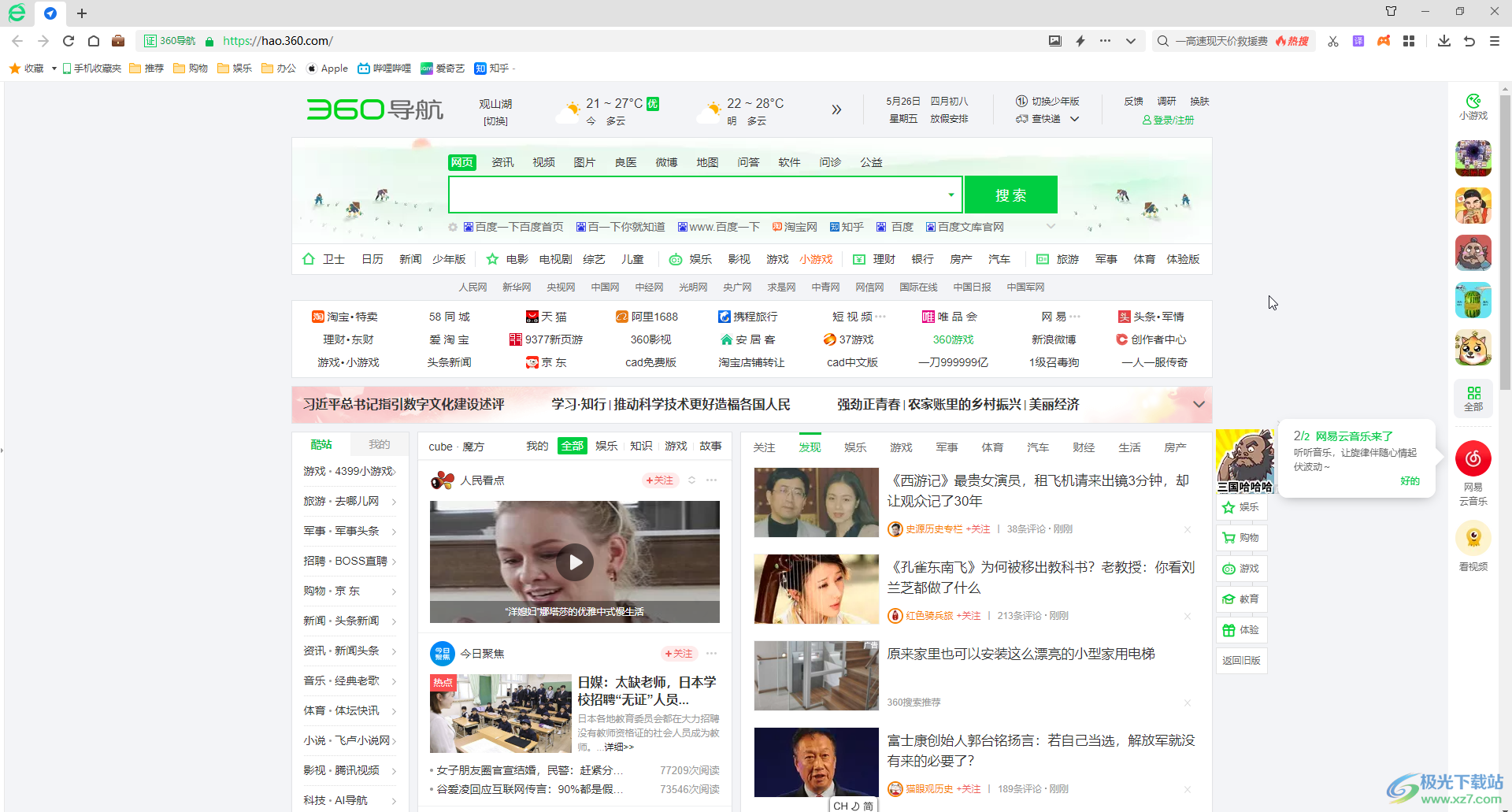
第二步:点击打开多个网页;
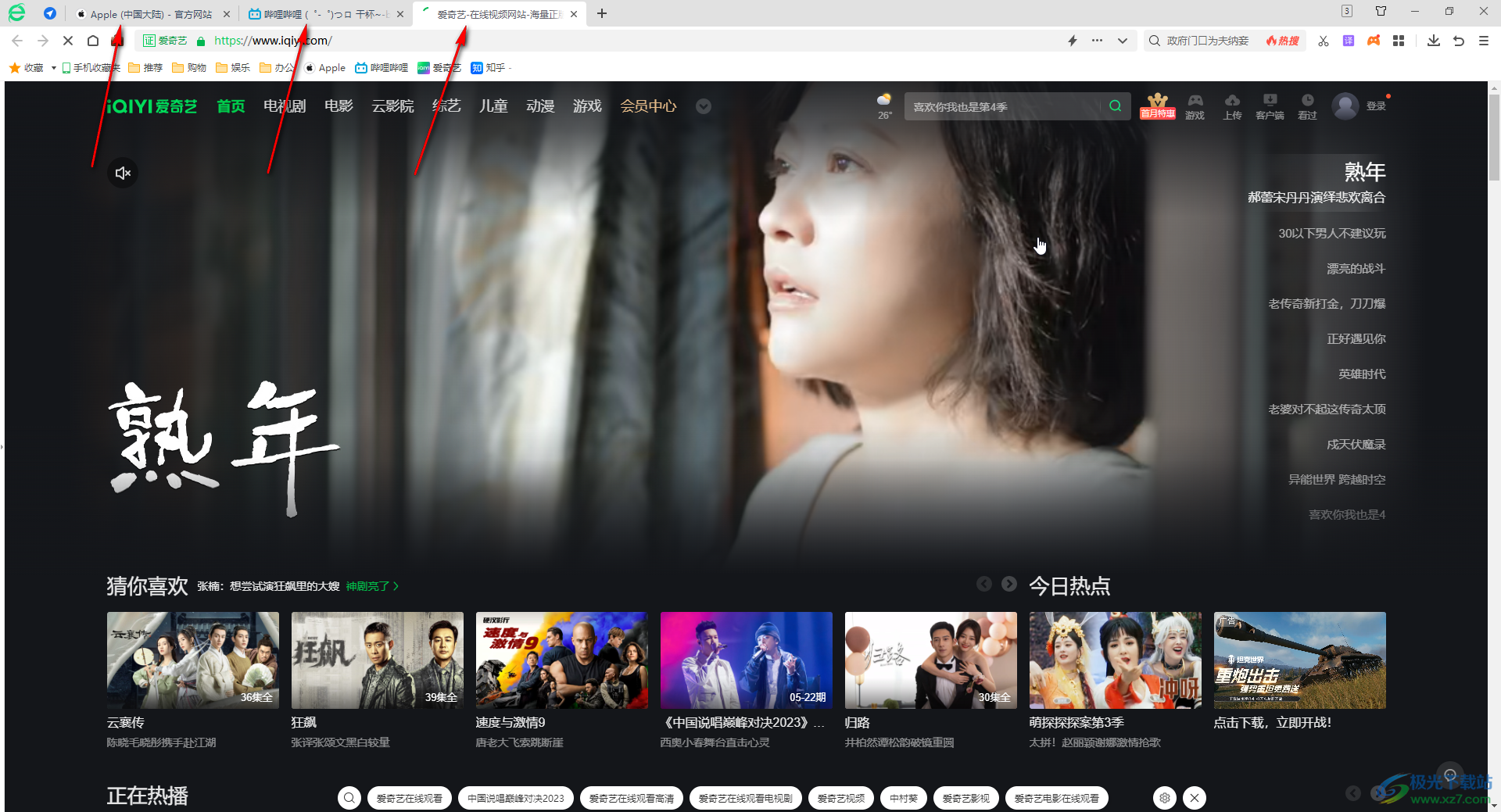
第三步:在界面右上方点击如图所示的三条横线图标后选择“切换到多窗口模式”;
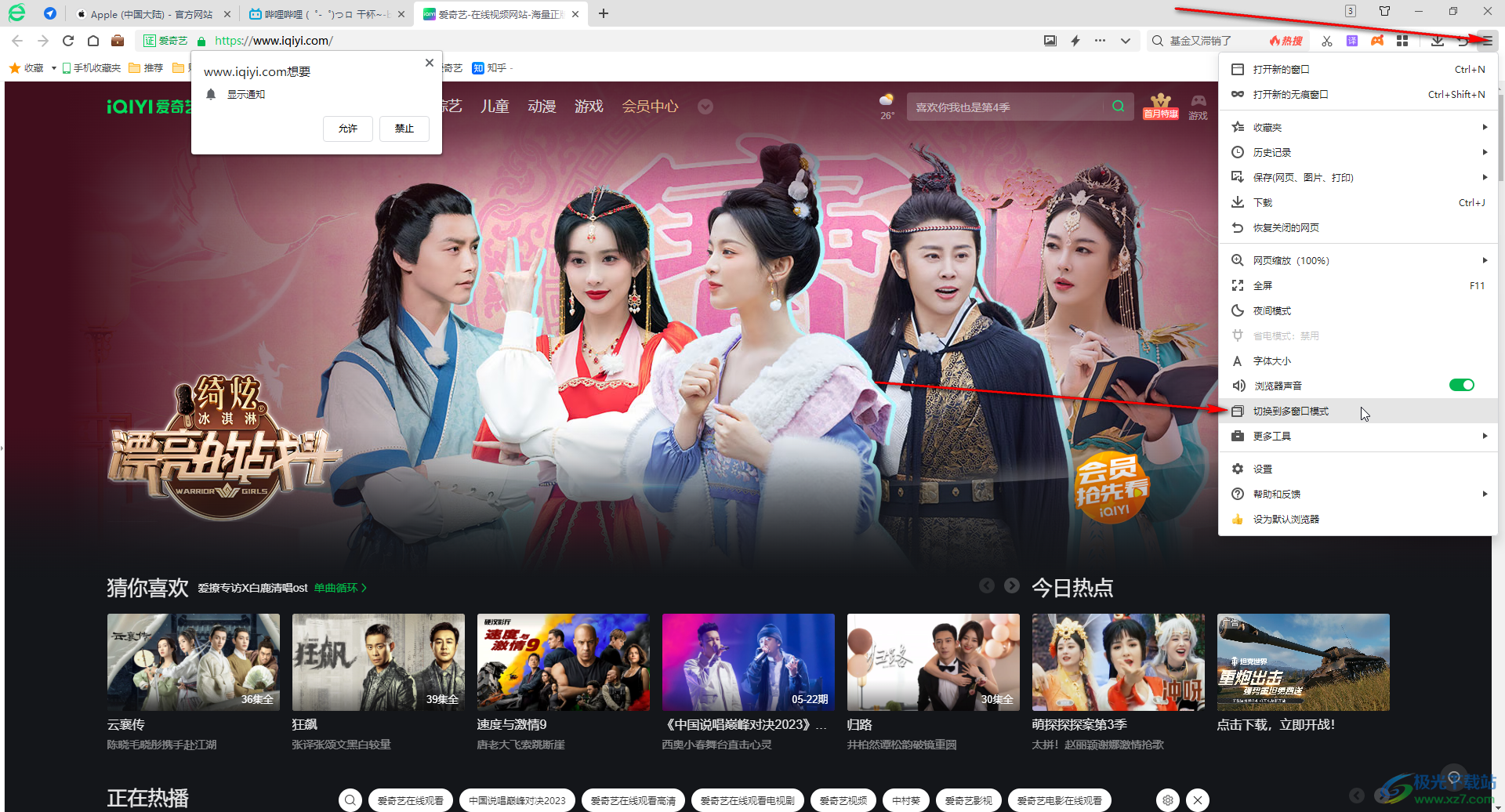
第四步:后续就可以看到360安全浏览器变成多个窗口模式了,鼠标悬停到任意窗口可以进行关闭或者点击切换浏览窗口等操作;
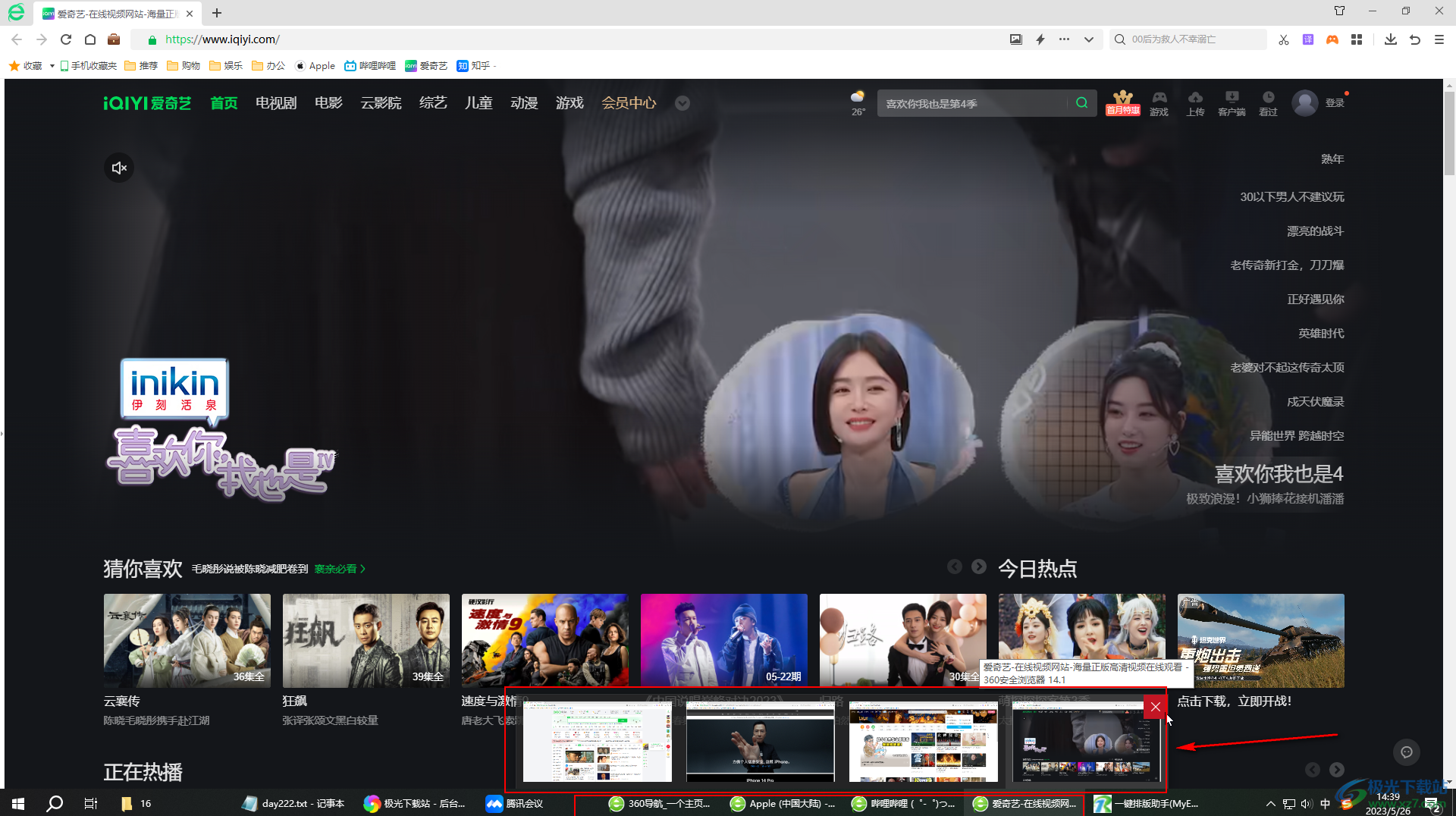
第五步:后续在任意一个窗口右上方点击如图所示的三条横线图标后限制“切换到多标签模式”就可以恢复到初始的效果了。
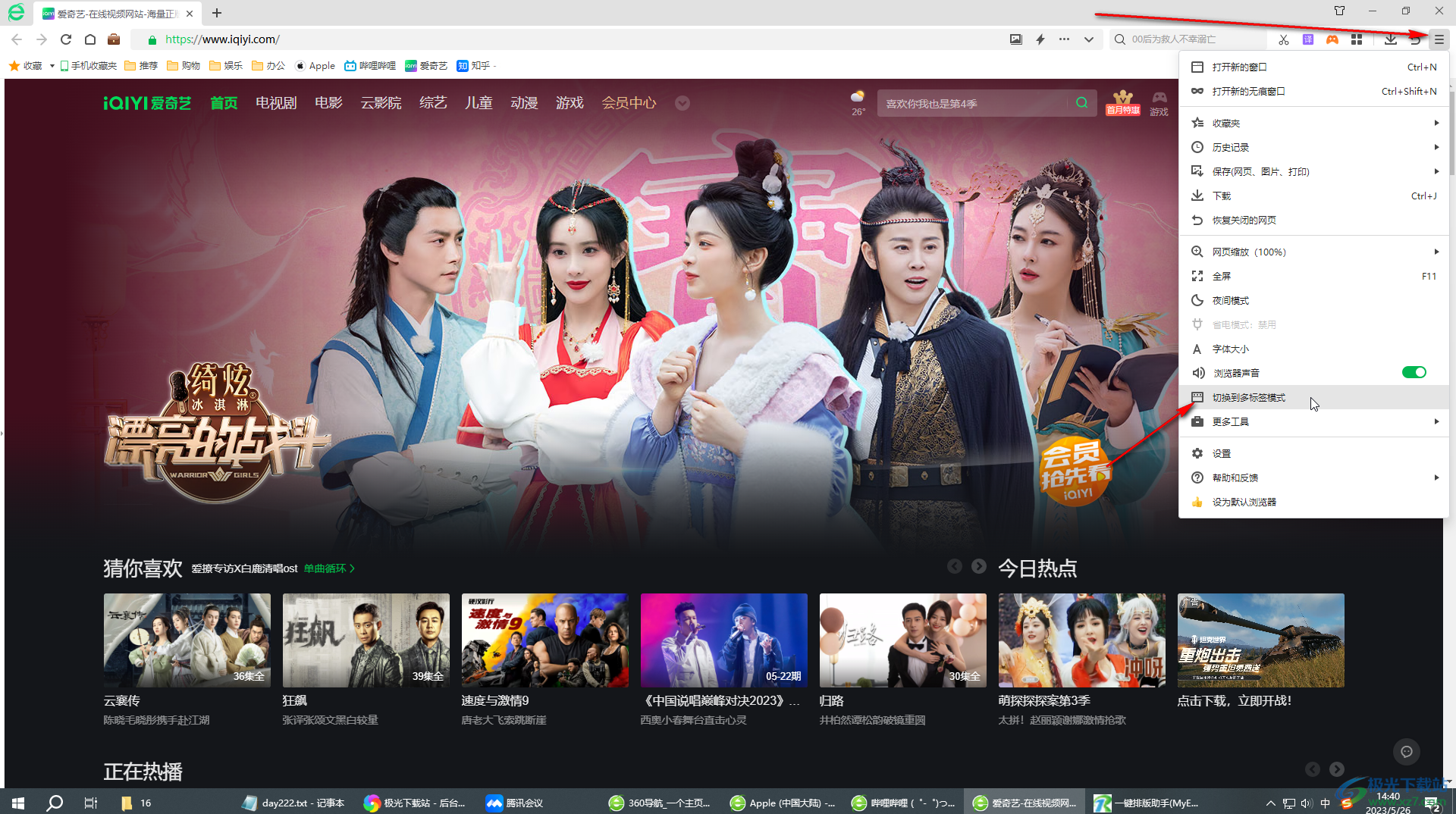
以上就是360安全浏览器中切换到多窗口模式的方法教程的全部内容了。总结一下就是在界面右上方点击三条直线图标后选择“切换到多窗口模式”就可以了。

大小:84.70 MB版本:v13.1.5390.0 最新版环境:WinAll, WinXP, Win7, Win10
- 进入下载

网友评论